Portal xp.pl jako strona startowa w przeglądarce
Konkretne czynności, jakie należy wykonać, aby przeglądarka internetowa po włączeniu ładowała automatycznie stronę portalu xp.pl, zależą od stosowanego oprogramowania. Nie możemy zidentyfikować używanej przez Ciebie przeglądarki. Poniżej instrukcje odnośnie kilku najbardziej popularnych programów.
Google Chrome
Należy kliknąć pole z kropkami usytuowane skrajnie po prawej stronie paska adresu:
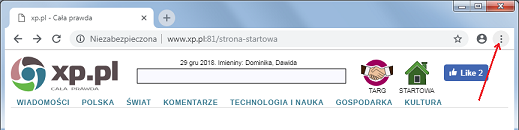
Rozwinie się menu z opcjami. Spośród nich wybieramy opcję "Ustawienia" (pod koniec listy opcji) — w efekcie tego wyświetli się nowa karta "Ustawienia" — po czym grotem strzałki położonym w prawym dolnym rogu okna przesuwamy jej suwak (położony przy prawej krawędzi okna) na sam dół albo, w nowszych wersjach, klikamy pole "Po uruchomieniu" (z lewej strony).
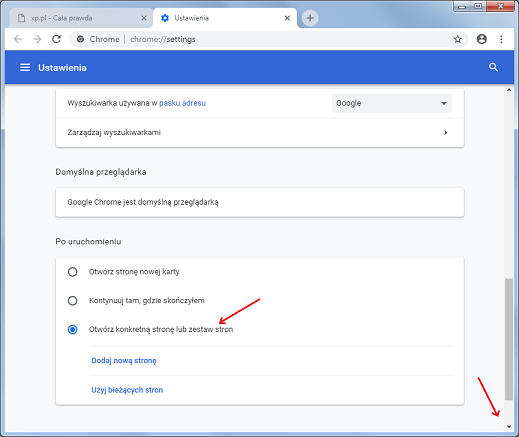
Ukaże się m. in. pole "Otwórz konkretną stronę lub zestaw stron". Pole to należy kliknąć, a następnie położone pod nim pole "Dodaj nową stronę". Wyświetli się ramka, w której należy wpisać www.xp.pl i wcisnąć Enter.
Jeżeli w pokazanym miejscu znajdują się już inne adresy stron www, to proponujemy je stamtąd usunąć klikając przy każdym z nich pole z trzema kropkami i wybierając z menu, które się w wyniku tego pokaże, funkcję Usuń.
Voila — nasz portal będzie odtąd otwierać się automatycznie przy uruchamianiu przeglądarki Chrome.
Mozilla Firefox
Należy kliknąć pole z kreskami usytuowane skrajnie po prawej stronie paska adresu:

Rozwinie się menu oferujące różne funkcje. Spośród nich wybieramy funkcję "Preferencje" (lub "Opcje") mniej więcej w środku listy — w efekcie tego wyświetli się karta z ustawieniami przypominająca tą na poniższym rysunku:
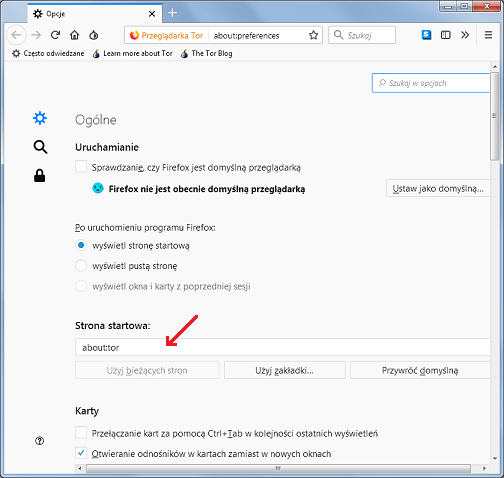
Jeżeli, inaczej niż powyżej, pole "wyświetl stronę startową" nie ma zapełnionego kółka po swej lewej stronie, należy je kliknąć. Następnie w polu "Strona startowa" (patrz strzałka na powyższym rysunku) należy wpisać http://www.xp.pl i nacisnąć klawisz Enter.
To wszystko, kartę z ustawieniami można już zamknąć.
Internet Explorer
Należy kliknąć ikonę śrubki usytuowaną skrajnie po prawej stronie paska adresu:
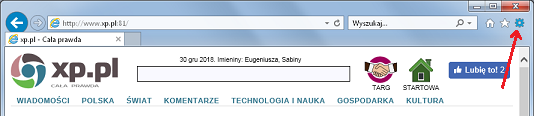
Rozwinie się menu udostępniające różne funkcje. Spośród nich wybieramy funkcję "Opcje internetowe" (mniej więcej pod koniec listy) — po jej kliknięciu pojawi się następujące okno:
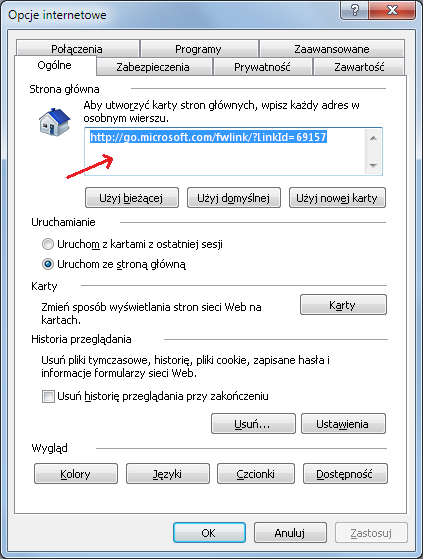
UWAGA: jeśli nie widać ikony śrubki na prawo od paska adresu, oznacza to, że korzystasz ze starej wersji Internet Explorer. Mimo to jest możliwość dostać się do okna pokazanego powyżej, jest nawet na to kilka sposobów. Przykładowo, jeżeli przeglądarka zawiera menu "Narzędzia" w górnej części okna (paski menu znajdujące się poniżej tytułu okna, np. "Microsoft Internet Explrer"), należy je kliknąć i następnie kliknąć pole "Opcje internetowe". Alternatywnie, okno to jest dostępne też przez Panel sterowania: aby się do niego dostać tą metodą, należy kliknąć słynne Menu Start (typowo znajdujące się w lewym dolnym rogu ekranu — obecnie najczęściej już bez tekstu "Start", występuje tylko sama ikonka: logo Windows) i odszukać w nim pole "Panel sterowania". Jeżeli to niemożliwe (np. w przypadku systemu Windows 8 utrudnienia mogą wynikać z tego, że nie ma Menu Start i jest zamiast niego "ekran startowy"), to do Panelu sterowania zawsze można się też dostać poprzez wciśnięcie i przytrzymanie klawisza Windows (taki położony typowo między Ctrl a Alt, na lewo od spacji, oznaczony zafalowanym oknem), wciśnięcie R i puszczenie obu klawiszy (tj. poprzez skrót Win+R): pojawi się wtedy okno "Uruchom" i, aby uruchomić wspomniany Panel sterowania, należy wpisać "control" i nacisnąć Enter. Tak czy inaczej, gdy dostaną się już Państwo do okna Panelu sterowania (który jest ogólnym centrum ustawień systemu Windows), proszę odszukać w nim ikonę lub pole "Opcje internetowe". W przypadku, gdy nie widać nic takiego, może być potrzebne najpierw kliknąć "Sieć i Internet". Ostatecznie tak czy inaczej należy dwukrotnie kliknąć ikonę "Opcje internetowe" i wówczas pojawi się wyżej zaprezentowane okno.
W oknie "Opcje internetowe" (zakładka "Ogólne" na liście u góry okna) należy upewnić się, że zaznaczone jest pole o nazwie "Uruchom ze stroną główną" lub podobnej. Następnie w polu oznaczonym na rysunku czerwoną strzałką należy wpisać http://www.xp.pl, po czym wcisnąć klawisz Enter.
To wszystko — odtąd na dzień dobry przeglądarka Internet Explorer będzie Państwa witać wiadomościami i artykułami ze strony www.xp.pl.
Opera
UWAGA: poniższe wyjaśnienia dotyczą odpowiednio nowej wersji tej przeglądarki (57.0). Jeśli Twoja Opera wygląda istotnie inaczej, a instalowano ją całe lata temu, rozważ pobranie nowej wersji ze strony producenta www.opera.com.
Należy kliknąć ikonę Opera (czerwone kółko) usytuowaną w lewym górnym rogu okna przeglądarki:

Rozwinie się menu z opcjami. Spośród nich klikamy opcję "Ustawienia" (w wersji angielskiej będzie to "Settings") — w efekcie tego wyświetli się nowa karta "Ustawienia":
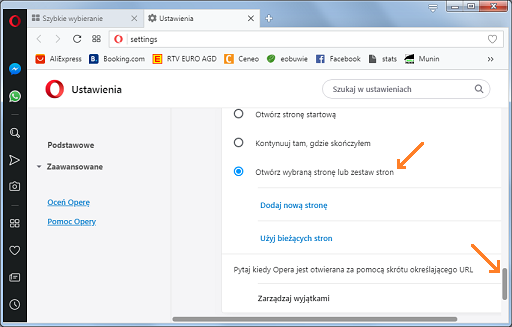
UWAGA: do powyższego okna można się też dostać kombinacją klawiszy Alt+P (tzn. należy przytrzymać klawisz Alt, nacisnąć P i puścić oba). W starszych wersjach przeglądarki do karty ustawień dociera się w inny sposób — w ich przypadku należy w szczególności sprawdzić pasek menu znajdujący się na górze okna, poniżej tytułu okna (np. funkcje dostępne w menu "Narzędzia").
Należy kliknąć i — przytrzymując wciśnięty przycisk myszy — przesunąć ruchem myszy (wskazany na powyższym rysunku dolną pomarańczową strzałką) pasek pionowy przy prawej krawędzi okna. Suwak ten należy tą metodą przesunąć w dół blisko dolnego krańca okna — aż ukażą się teksty pokazane na powyższym rysunku ("Po uruchomieniu przeglądarki") albo podobne do nich (stosownie od wersji i języka przeglądarki).
Następnie należy kliknąć wskazaną na powyższym rysunku strzałką opcję "Otwórz wybraną stronę lub zestaw stron" (chyba, że jest już obok niej zapełnione kółko) i kliknąć pole "Dodaj nową stronę", które się w takim przypadku będzie wyświetlać. W ramce, która się następnie wskutek kliknięcia go pojawi, należy wpisać adres http://www.xp.pl i nacisnąć klawisz Enter.
Jeżeli w pokazanym miejscu znajdują się już inne adresy stron www, to najlepiej je stamtąd usunąć klikając pole z trzema kropkami i wybierając z menu, które się w wyniku tego pokaże, funkcję Usuń. W ten sposób tylko strona www.xp.pl będzie się otwierać przy uruchamianiu Opery.
Safari
Należy kliknąć ikonę śrubki zlokalizowaną skrajnie po prawej stronie paska adresu:
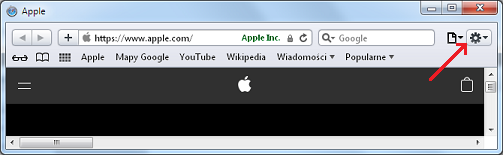
Rozwinie się menu z opcjami. Spośród nich wybieramy opcję "Preferencje..." (mieści się w dolnej połowie listy opcji) — po jej kliknięciu wyświetli się następujące okno:
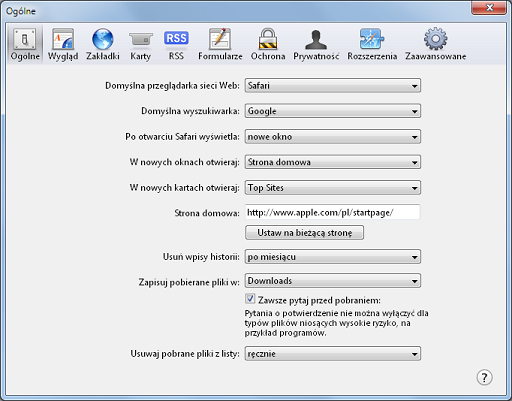
UWAGA: można zamiast powyższego nacisnąć kombinację klawiszy Ctrl-, (tj. przytrzymać klawisz Ctrl i wcisnąć przecinek), aby wyświetlić pokazane powyżej okno.
Mniej więcej na środku tego okna (w zakładce Ogólne — patrz lista zakładek w górnej części okna) znajduje się pole "Strona domowa:" — należy kliknąć położone przy nim białe edytowalne pole i zamiast tego, co w nim jest, wpisać http://www.xp.pl. Na końcu można wcisnąć Enter. Okno następnie należy zamknąć — i to wszystko, odtąd przy uruchamianiu Safari otwierać się będzie portal internetowy www.xp.pl.
